Korrespondenztypen
Benötigte Berechtigung
Dieser Bereich ist nur von Benutzern nutzbar, die die Modulberechtigung "Korrespondenz verwalten" besitzen.
Die Anwendung MAT basiert auf einer dynamischen Plattform und kann dadurch vom Benutzer selbst erweitert werden. Das bedeutet, dass jeder Benutzer (wenn die benötigten Berechtigungen existieren) Korrespondenztypen selber anlegen, bearbeiten und löschen kann. Die Korrespondenztypen dienen dazu um verschiedene Schreiben (Korrespondenzen) in der Anwendung definiert zu hinterlegen und im Anschluss für jeden berechtigten Benutzer nutzbar zu machen. Die Anwendung kennt im initialen Zustand nur die vordefinierten Korrespondenztypen "Automatisches Angebot", "Proforma-Rechnung", "Rechnung" und "Lieferschein". Sie möchten nun jedoch auch Angebote, Verkaufsbestätigungen, etc. mit der Anwendung erzeugen, so können Sie diese als sogenannte Korrespondenztypen in der Anwendung hinterlegen und im nachhinein nutzen.
Die vordefinierten Korrespondenztypen "Proforma-Rechnung", "Rechnung" und "Lieferschein" weisen bestimmte Logiken auf:
- Erstellung einer Rechnung: Bei der Erstellung einer Rechnung wird automatisch eine Proforma-Rechnung und ein Lieferschein erstellt. Die Inhalte dieser beiden Korrespondenzen sind identisch zur Rechnung.
- Bearbeitung und löschen einer Proforma-Rechnung oder Rechnung: Bei der Änderung zu Korrespondenzen dieser Korrespondenztypen werden die Änderungen automatisch auf das zugehörige Dokument übernommen. Beispielsweise ändern Sie eine Rechnung, somit werden diese Änderungen automatisch in der Proforma Rechnung übernommen und umgekehrt. Beim löschen eines Korrespondenztyps Proforma-Rechnung oder Rechnung wird die zugehörige Korrespondenz mit gelöscht (auch der zugehörige Lieferschein).
- Lieferscheine: Die Erstellung eines Lieferscheins ist nicht möglich. Lieferscheine werden automatisch zu Rechnungen von der Anwendung mit erstellt.
Der vordefinierte Korrespondenztyp "Automatisches Angebt" kann nicht editiert werden. Er ist dafür da, damit man bei eingehenden Anfragen schnell und unkompliziert ein Angebot erstellen kann. Zu diesem Korrespondenztyp ist es nur möglich Textbausteine zu erstellen.
Korrespondenztyp anlegen
Damit Sie einen neuen Korrespondenztypen anlegen können, klicken Sie im "Navigationsbereich" auf die Rubrik "Einstellungen", anschließend auf die Rubrik "Korrespondenztypen" und klicken auf "Anlegen". Anschließend öffnet sich folgender Dialog, der zur Anlage eines Korrespondenztyps dient: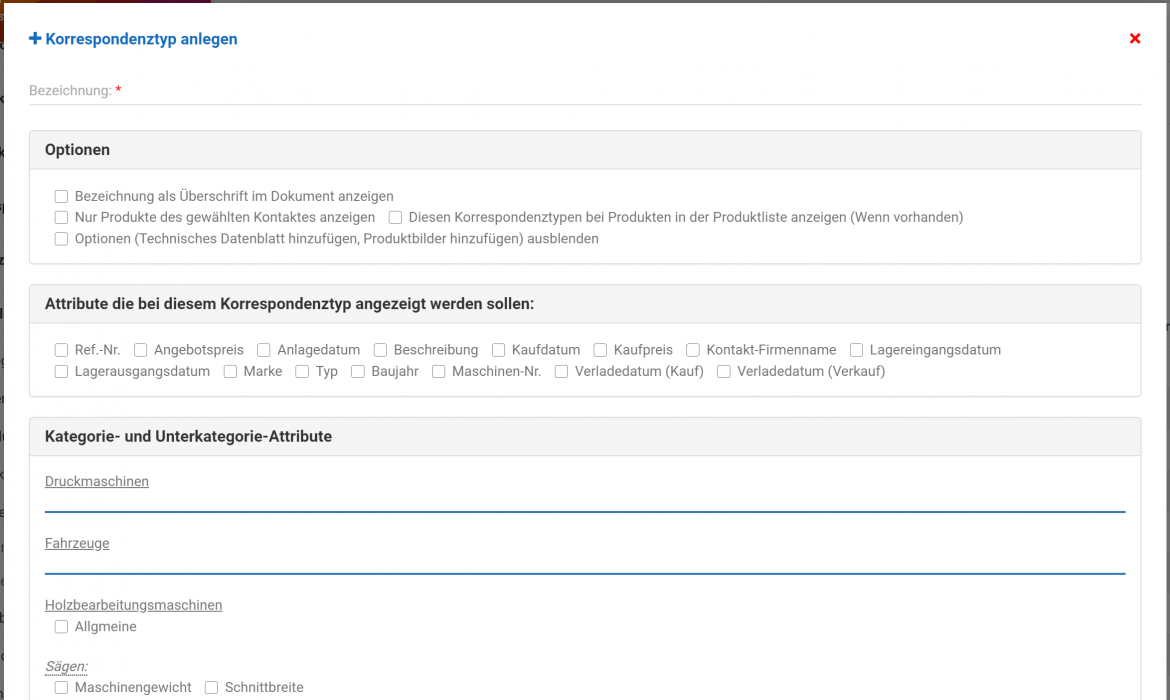 Dialog zum anlegen eines Korrespondenztyps
Dialog zum anlegen eines Korrespondenztyps
Beschreibung der Eingabefelder:
- "Bezeichnung": Die Bezeichnung für diesen Korrespondenztyp z.B. "Angebot"
- "Bezeichnung als Überschrift im Dokument anzeigen": Bei jeder Korrespondenz kann der Name des Korrespondenztyps angezeigt werden. Wenn Sie das wünschen aktivieren Sie dieses Kontrollkästchen. Beispiel (rot umrahmt):
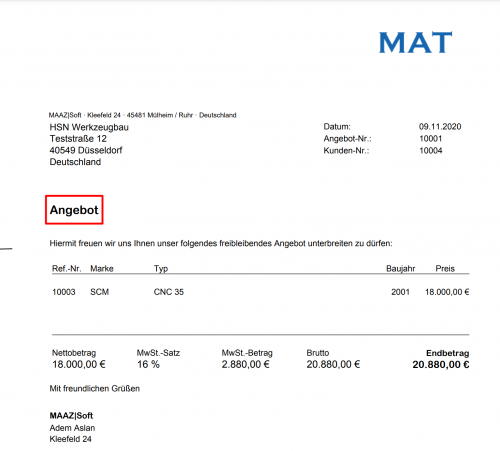
Beispiel der Überschrift innerhalb einer Korrespondenz - "Nur Produkte des gewählten Kontaktes anzeigen": Bei jeder Korrespondenz kann man Produkte, die man angelegt hat, zur Korrespondenz hinzufügen. Dabei werden Ihnen alle Produkte angezeigt. Möchten Sie bei der Auswahl von Produkten zu diesem Korrespondenztypen nur Produkte anzeigen, die mit dem Kontakt, welcher bei der Korrespondenzerstellung ausgewählt wurde, verknüpft sind ? Dann selektieren Sie dieses Kontrollkästchen. Beispielsweise kann das bei "Gebots"-Schreiben der Fall sein. Sie möchten ein Gebot erstellen und einem Kontakt zukommen lassen ? Dann macht es bei der Erstellung dieser Korrespondenz sinn, nur Produkte auswählen zu lassen, die mit dem jeweiligen Kontakt verknüpft sind. Das bedingt jedoch, dass Sie bei der Anlage von Produkten diese mit dem jeweilig Kontakt verknüpfen.
- "Diesen Korrespondenztypen bei Produkten in der Produktliste anzeigen (Wenn vorhanden)": Mit dieser Option können Sie bewirken, dass in der Ansicht Produkte in der Spalte "Erstellte Korrespondenzen" dieser Korrespondenztyp (falls eine Korrespondenz mit diesem Korrespondenztypen erstellt und das jeweilige Produkt selektiert wurde) mit dem Anfangsbuchstaben angezeigt wird. Beispielsweise möchten Sie in der Ansicht Produkte auf einem Blick sehen welche Art von Korrespondenz zu einem Produkt erstellt wurde. Beispiel (rot umrahmt):

Beispiel Korrespondenztypen in der Ansicht Produkte - "Optionen (Technisches Datenblatt hinzufügen, Produktbilder hinzufügen) ausblenden": Bei der Erstellung von Korrespondenzen ist es möglich technische Datenblätter oder Produktbilder hinzuzufügen, wenn Produkte ausgewählt wurden. Wenn Sie möchten, dass ein Benutzer bei der Erstellung dieses Korrespondenztyps die Möglichkeit bekommen soll technische Datenblätter oder Produktbilder hinzuzufügen, dann aktivieren Sie dieses Kontrollkästchen.
- "Bereich: 'Attribute die bei diesem Korrespondenztyp angezeigt werden sollen' ": Bei der Erstellung von Korrespondenzen ist es möglich eine Tabelle zu den in der Korrespondenz selektierten Produkten automatisch zu erzeugen. Dazu können Sie hier bestimmen welche Spalten diese Tabelle haben soll. Selektieren Sie bitte das Element welches Sie als Spalte in dieser Tabelle haben möchten. Beispiel:
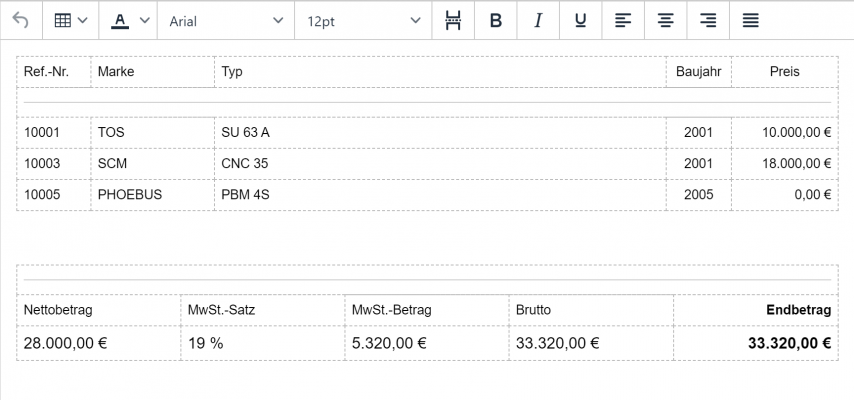
Beispiel Produkttabelle bei der Korrespondenzerstellung - "Kategorie- und Unterkategorie-Attribute": Zusätzlich zu den festen Elementen im Bereich 'Attribute die bei diesem Korrespondenztyp angezeigt werden sollen' können Sie auch selbst definierte Felder in der Produkttabelle als Spalte einfügen. Selektieren Sie bitte das Element welches Sie als Spalte in dieser Tabelle haben möchten. Sollten Produkte ausgewählt werden, die diese Attribute nicht besitzen, so werden diese auch nicht angezeigt.
Die Anwendung verhindert, dass Korrespondenztypen doppelt angelegt werden.
Korrespondenztyp bearbeiten und löschen
Damit Sie einen bestehenden Korrespondenztypen bearbeiten können, klicken Sie im "Navigationsbereich" auf die Rubrik "Einstellungen", anschließend auf die Rubrik "Korrespondenztypen" und klicken auf "Bearbeiten". Anschließend öffnet sich folgender Dialog, der zur Bearbeitung eines Korrespondenztyps dient z.B. "Angebot":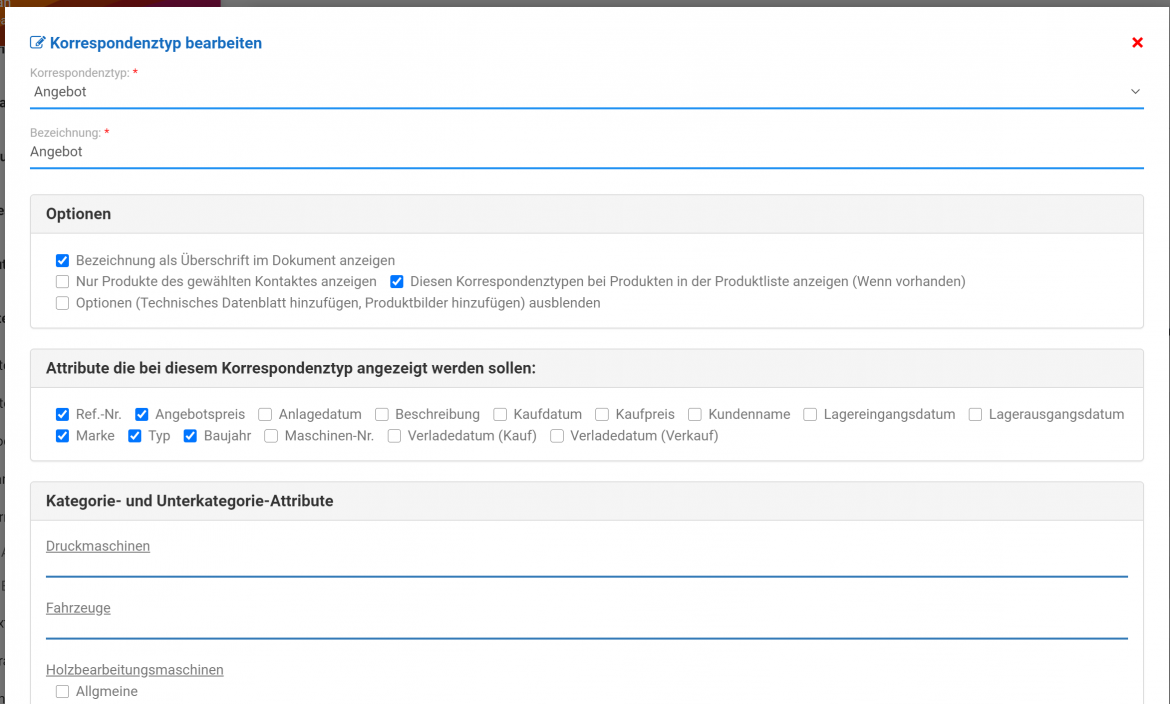 Dialog zum bearbeiten eines Korrespondenztyps
Dialog zum bearbeiten eines Korrespondenztyps
Beschreibung der Eingabefelder:
- "Bezeichnung": Die Bezeichnung für diesen Korrespondenztyp z.B. "Angebot"
- "Bezeichnung als Überschrift im Dokument anzeigen": Bei jeder Korrespondenz kann der Name des Korrespondenztyps angezeigt werden. Wenn Sie das wünschen selektieren Sie dieses Kontrollkästchen. Beispiel (rot umrahmt):
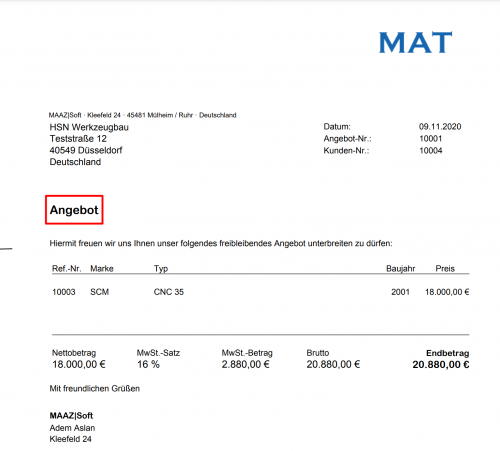
Beispiel der Überschrift innerhalb einer Korrespondenz - "Nur Produkte des gewählten Kontaktes anzeigen": Bei jeder Korrespondenz kann man Produkte, die man angelegt hat, zur Korrespondenz hinzufügen. Dabei werden Ihnen alle Produkte angezeigt. Möchten Sie bei der Auswahl von Produkten zu diesem Korrespondenztypen nur Produkte anzeigen, die mit dem Kontakt, welcher bei der Korrespondenzerstellung ausgewählt wurde, verknüpft sind ? Dann aktivieren Sie dieses Kontrollkästchen. Beispielsweise kann das bei "Gebots"-Schreiben der Fall sein. Sie möchten ein Gebot erstellen und einem Kontakt zukommen lassen ? Dann macht es bei der Erstellung dieser Korrespondenz sinn, nur Produkte auswählen zu lassen, die mit dem jeweiligen Kontakt verknüpft sind. Das bedingt jedoch, dass Sie bei der Anlage von Produkten diese mit dem jeweilig Kontakt verknüpfen.
- "Diesen Korrespondenztypen bei Produkten in der Produktliste anzeigen (Wenn vorhanden)": Mit dieser Option können Sie bewirken, dass in der Ansicht Produkte in der Spalte "Erstellte Korrespondenzen" dieser Korrespondenztyp (falls eine Korrespondenz mit diesem Korrespondenztypen erstellt und das jeweilige Produkt selektiert wurde) mit dem Anfangsbuchstaben angezeigt wird. Beispielsweise möchten Sie in der Ansicht Produkte auf einem Blick sehen welche Art von Korrespondenz zu einem Produkt erstellt wurde. Beispiel (rot umrahmt):

Beispiel Korrespondenztypen in der Ansicht Produkte - "Optionen (Technisches Datenblatt hinzufügen, Produktbilder hinzufügen) ausblenden": Bei der Erstellung von Korrespondenzen ist es möglich technische Datenblätter oder Produktbilder hinzuzufügen, wenn Produkte ausgewählt wurden. Wenn Sie möchten, dass ein Benutzer bei der Erstellung dieses Korrespondenztyps die Möglichkeit bekommen soll technische Datenblätter oder Produktbilder hinzuzufügen, dann selektieren Sie dieses Kontrollkästchen.
- "Bereich: 'Attribute die bei diesem Korrespondenztyp angezeigt werden sollen' ": Bei der Erstellung von Korrespondenzen ist es möglich eine Tabelle zu den in der Korrespondenz selektierten Produkten automatisch zu erzeugen. Dazu können Sie hier bestimmen welche Spalten diese Tabelle haben soll. Selektieren Sie bitte das Element welches Sie als Spalte in dieser Tabelle haben möchten. Beispiel:
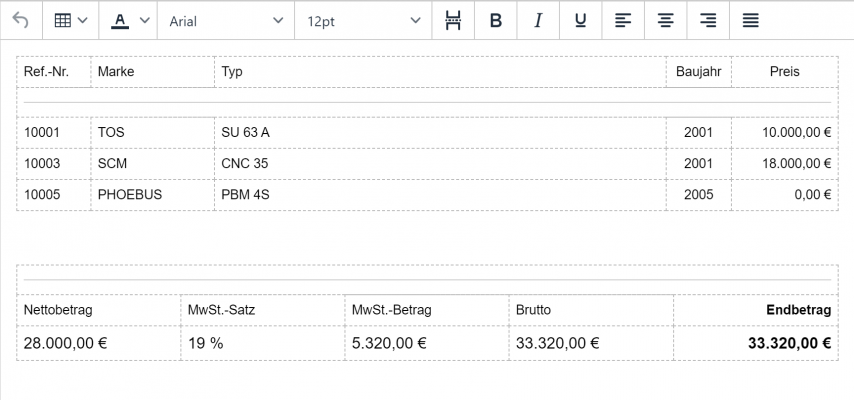
Beispiel Produkttabelle bei der Korrespondenzerstellung - "Kategorie- und Unterkategorie-Attribute": Zusätzlich zu den festen Elementen im Bereich 'Attribute die bei diesem Korrespondenztyp angezeigt werden sollen' können Sie auch selbst definierte Felder in der Produkttabelle als Spalte einfügen. Selektieren Sie bitte das Element welches Sie als Spalte in dieser Tabelle haben möchten. Sollten Produkte ausgewählt werden, die diese Attribute nicht besitzen, so werden diese auch nicht angezeigt.
Die Anwendung verhindert, dass Korrespondenztypen doppelt angelegt werden. Das Löschen eines Korrespondenztyps ist nur dann möglich, wenn es keine Korrespondenzen gibt die zu diesem Korrespondenztyp erstellt wurden. Sollte das nicht der Fall sein sehen Sie in diesem Dialog neben dem Button "Speichern" den Button "Löschen". Nach dem löschen eines Korrespondenztyps ist dieser nicht mehr nutzbar.
Automatische Übersetzungen
Beim speichern eines Korrespondenztyps, wird mittels der Google-Übersetzungs-API die eingegebene Bezeichnung automatisch in die Sprachen englisch, polnisch und türkisch übersetzt. Das dient dazu, damit Sie die Möglichkeit erhalten derartige Korrespondenztypen auch in anderen Sprachen zu erstellen. Die automatischen Übersetzungen können Sie jederzeit unter der Rubrik Sprachen ändern.